
俯瞰写真をスマホで美しく撮るテクニック
全国の俯瞰写真ファンの皆様こんにちは。
最近Twitterに俯瞰写真を良くアップするのですが、どうやって撮っているのか質問をいただく機会が増えたので、スマホで簡単に俯瞰写真を撮影するコツをご紹介します。
俯瞰写真とは
要するに上から撮ると対象物が人であれ物であれ俯瞰写真なのですが、この記事では物を並べて撮る以下の様な写真を対象にしています。



英語では”flat lay”のキーワードでググるとこういう構図の写真が沢山当たります。Instagramでは”#flatlay”のハッシュタグが良く使われてますね。
ちなみに私のInstagramは俯瞰写真だらけです。
スマホ俯瞰写真の大まかな手順
ざっくり以下の様な手順です。
1. 綺麗に並べる
2. スマホで撮影
3. アプリで補正する
ひとつずつ説明していきます。
1. 綺麗に並べる
作業の8割はここで決まると言って良いでしょう。とにかく綺麗に並べます。勘所が分かると綺麗に並べられます。
(1) 四辺を揃える
四角形を見立てて、四辺に丁度並べたものの端が揃うように配置します。よく見たらハミ出てる部分もありますね。大体合ってればそれなりに揃って見えます。

(2) 列か行で揃える
中身を列か行でグループ分けして、何れかの辺で揃うように配置します。この例では3つの行にグループ分けしています。
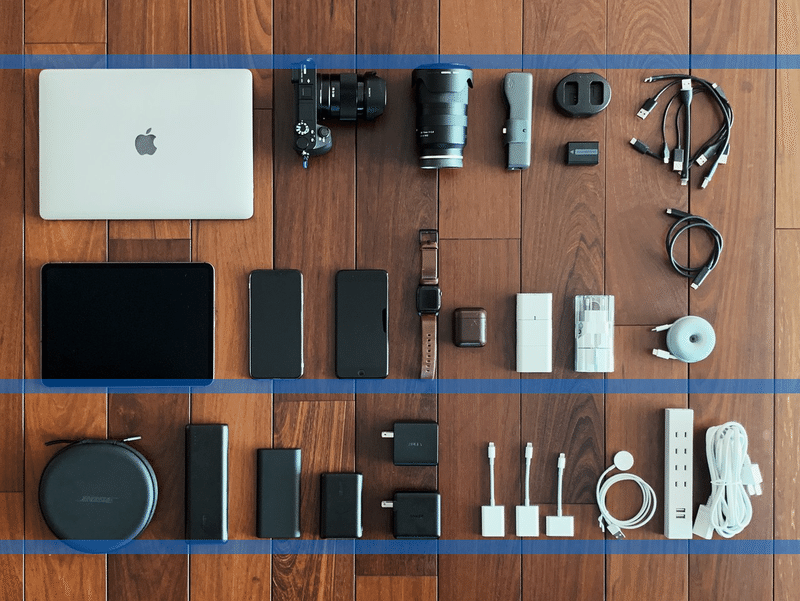
こちらの例では縦にグループ分け。

色んな角度から眺めて大体揃っていたら、次は撮影です。
2. スマホで撮影
撮影するアプリは何でもいいです。私はiPhoneの標準カメラで撮っています。
椅子など使ってなるべく高い位置から、スマホが丁度対象物の中央真上に来るように手を伸ばして撮ります。自分の足が写らないように注意しましょう。
この時、多少傾いたりしてもアプリで補正するので全然OKです。例としてこれくらい曲がってる写真を使います。

光はなるべく太陽光がおすすめです。室内灯だと光量が充分でなかったり、真上から光が反射してしまう事があります。
3. アプリで補正する
それでは最後にアプリで撮影した写真の傾きを補正して整えます。回転と台形補正の機能が付いたアプリであれば何でもいいですが、私がよく使っているのは「Darkroom」です。傾きの補正機能と幾つかのフィルターは無料で使えます。
説明が難しいのでDarkroomで補正するデモを撮りました👇
フローリングの様なガイドになるものがあると補正しやすいですね。ポイントはフローリングの線が写真の両端と平行になる事です。平行になった後、上下の端が揃ってしない場合は床に対して傾いている可能性があるので、横向きの台形補正で修正しましょう。
傾きの修正がおわったら、四隅のマージンが均一になるように画角の調整をして下さい。
なお、写真の画角はTwitterで使う場合は16:9が一番綺麗にタイムラインに表示されます。Instagramなら1:1ですね。
あとはお好きなフィルターを掛けて、雰囲気を出しましょう。
完成。

------------------
おしまい。
もし参考になりましたら、「スキ」ボタンをよろしくお願いします。 👇
